
撮影は好きだけどセレクトも編集も面倒な皆様こんにちは!フォトグラファーのみぞみぞです。
この写真見てください。「撮って出し」です。正確には「撮って出しただけ」です。僕が撮影したまま放置していた写真を、AIがセレクトして編集してくれました。僕はLightroomの書き出しボタンを押しただけ。今日はそんな夢のような話をしようと思います。
このブログは元々『フォトワークフロー』という概念を提唱するために始めたものです。
『フォトワークフロー』とは何かと言うと。
写真制作の中で一番大事なこと(=写真を”作る”こと)以外をなるべく標準化・自動化して面倒な作業を減らしていけば、僕たちは良い写真を制作することだけに集中できるはずだ!という考え方です。
そんな『フォトワークフロー』を実現に近づける、超強力なツール『Imagen』を試してみました!
この記事を見ればImagenを使い始められるように手順を追って&おそらく他では紹介されていない詳細な分析をしつつ&お知らせもありで書いていくのでぜひ最後までご覧ください!
※本記事はPRを含みます
Imagenとは?
Imagenは写真のセレクト・編集・ストレージ保存までをカバーするAIツール。
撮影した写真をアップロードすれば自動でセレクト・編集をしてくれます。
編集は予め用意されているAIプロファイルを使うこともできるし、自分の編集した写真を学習させて、自分専用のAIプロファイルを作ることも可能です。
しかも処理結果はLightroomなどのAdobe製品にエクスポートできるので、セレクトや編集の結果は後から修正できます。ここ超重要ポイント。
ImagenのAI編集はAIが画像そのものを作り変えてしまうのではなく、Lightroomの編集パラメータをAIが調整してくれる、というものです。
こういったAIツールの導入で一番障壁になるのが、「AIが生成した画像は写真じゃない」「自分の写真は自分で仕上げたい」という気持ちだと思うんですよね。僕自身Imagenの存在は前から知っていたものの、「俺の写真をAIなんぞに任せてたまるか!!!!」と思って調べもせずにいました。
写真の仕上げは今まで通り自分で、AIはあくまで効率化のための補助ツールだと思えば受け入れやすい人も多いんじゃないでしょうか。
さて。
「セレクト・編集・保存」。
そう、「撮影以外全部」です。
特に僕のような、「クリエイティブの主軸は撮影」=「編集はあくまで作業」なフォトグラファーは、Imagenが理想的な挙動をしてくれば本当に写真を”撮る”だけで良くなります。
それはもう『フォトワークフロー』の究極形と言って良いのではないでしょうか。
そんな期待を込めてImagenを使ってみようと思います。
Imagenを使ってみる
インストールと始め方
まずはImagenをPCにダウンロードします。公式サイトからダウンロードすると最初に無料編集1,000回分のクレジットがついてきますが、ここからダウンロードしてもらえば1,500回分の無料編集がついてきます。(ついでに僕に特典が付きます)
ダウンロード時に入力するメールアドレスは後から変更できないのと、AI処理が終わる度にメールで通知が来るので、ちゃんとチェックできるメールアドレスを入れておきましょう。
ダウンロードしたファイルを実行すればインストール完了です!
Imagenを起動すると「最初の編集プロジェクトを開始」という表示が出ます。適当な名前を付けてスタートしましょう。
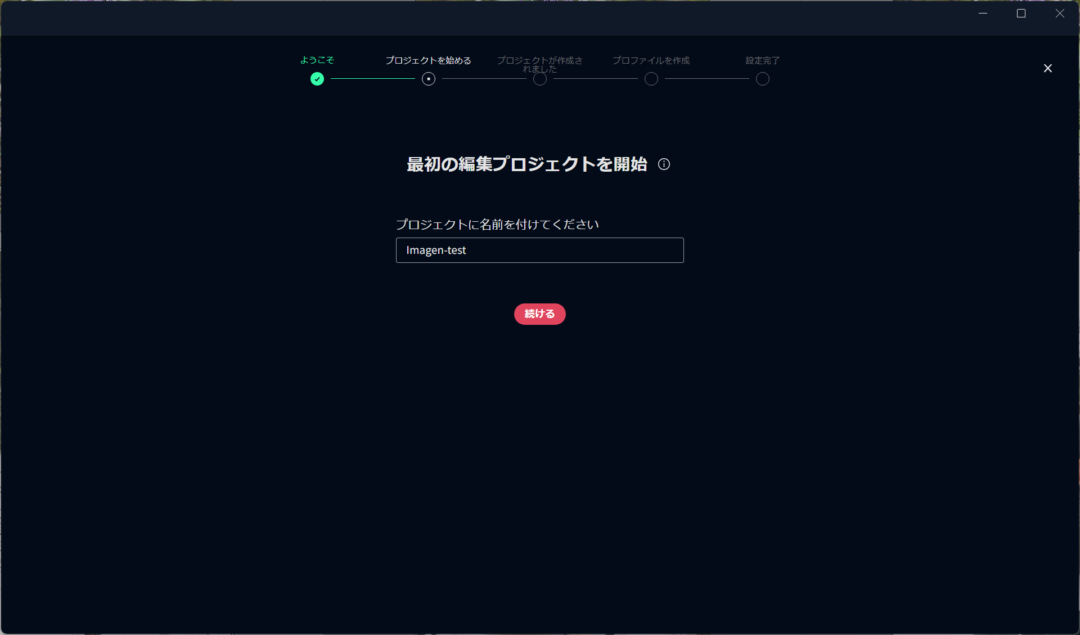
続いてこのプロジェクトで編集する写真を選択します。Lightroom Classicのカタログを読み込ませるとその中のフォルダ毎に選択できます。
僕はここで826枚突っ込みましたが、初回の編集プロジェクトでは数枚~数十枚程度にしておくことをお勧めします。(編集プロジェクトはセレクトが無く、全部の写真が編集されてしまいます。僕は見逃してしまいましたが、初回プロジェクトからセレクトを行うこともできるそうです)
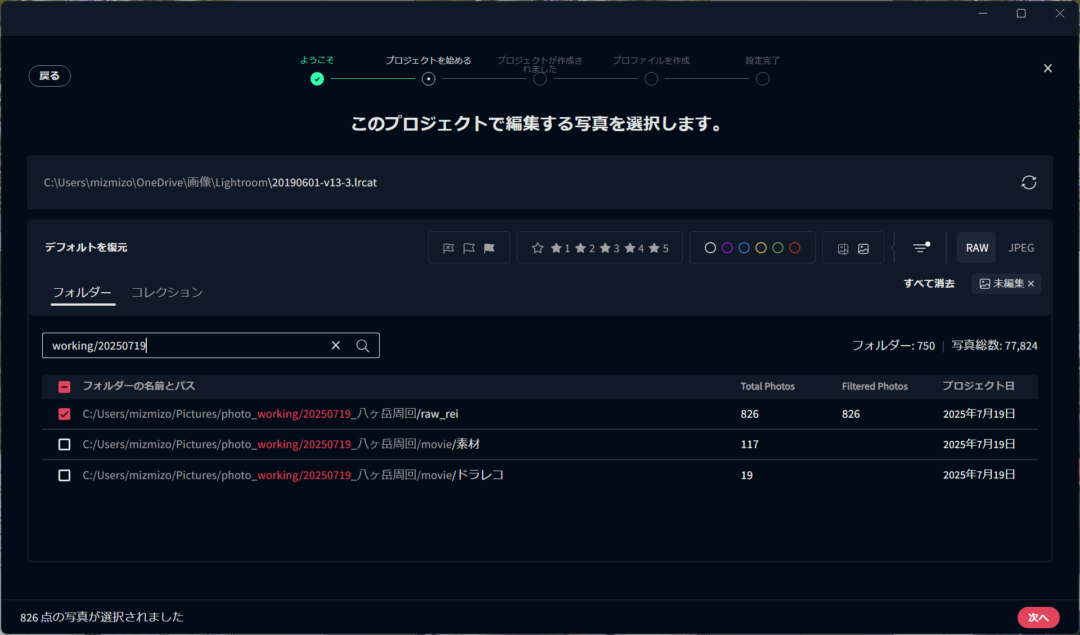
次に写真の種類と使用するAIツールを選択します。今回は山の写真なので「風景/自然」、AIツールは切り抜きと角度補正を選択しました。
ポートレートであれば肌補正や歯のトーン補正、他には証明写真用に顔を統一サイズで切り抜く、なんてツールも使えます。
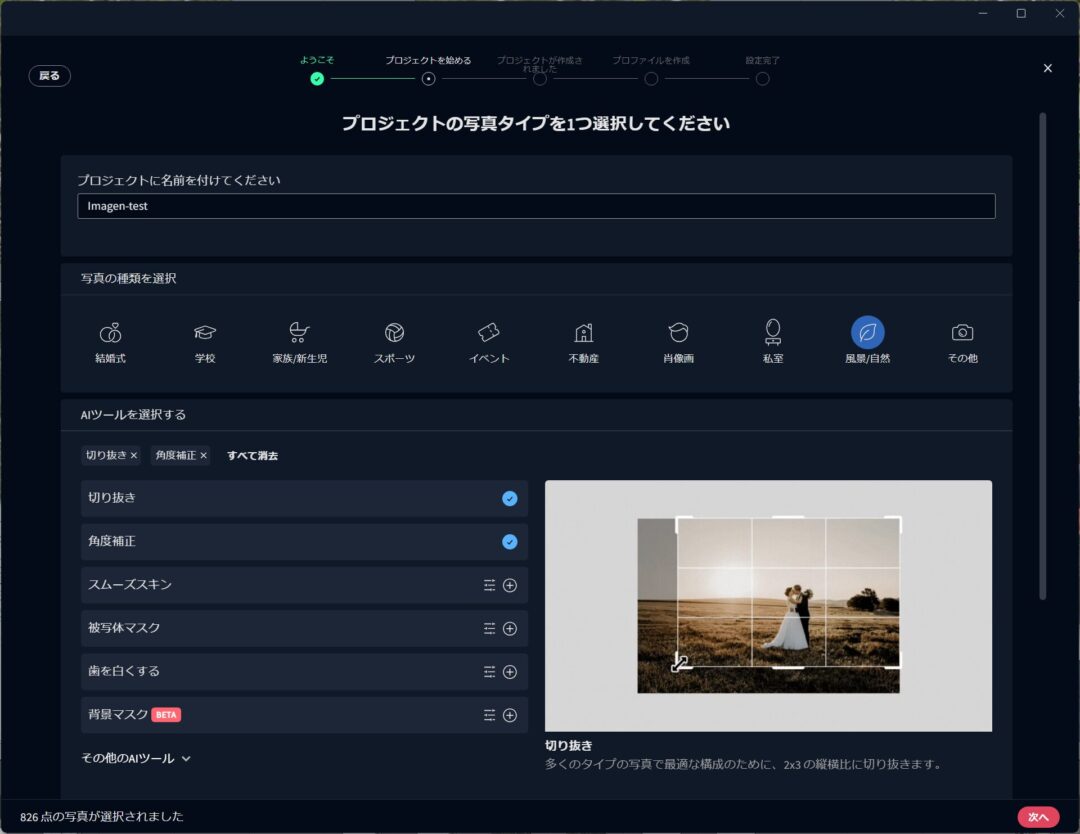
ここで「次へ」を押せばプロジェクト作成は完了です。

続いて編集を任せるAIプロファイルの作成です。Imagenが用意しているプロファイルもありますが、せっかくなので手動を選択します。
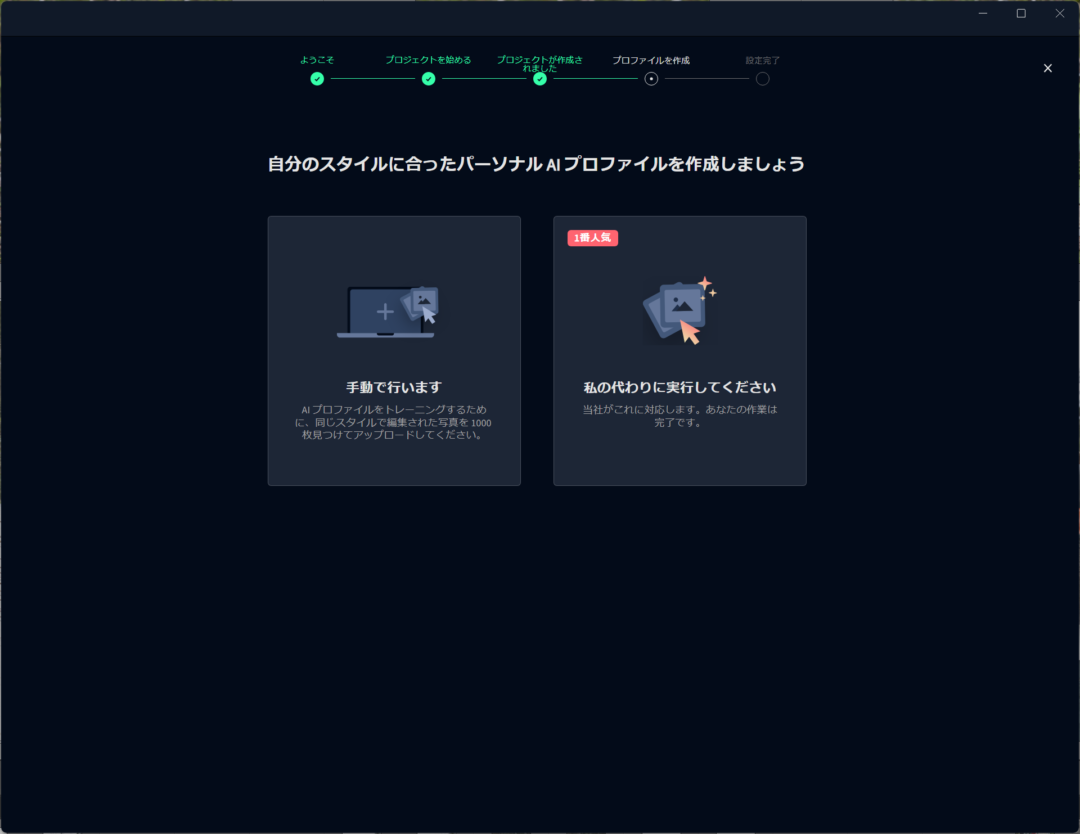
学習に使う編集済みの写真を選択します。「同じスタイルで異なる照明の写真」が1000枚以上必要、ということなので山の写真をいろいろ入れてみます。
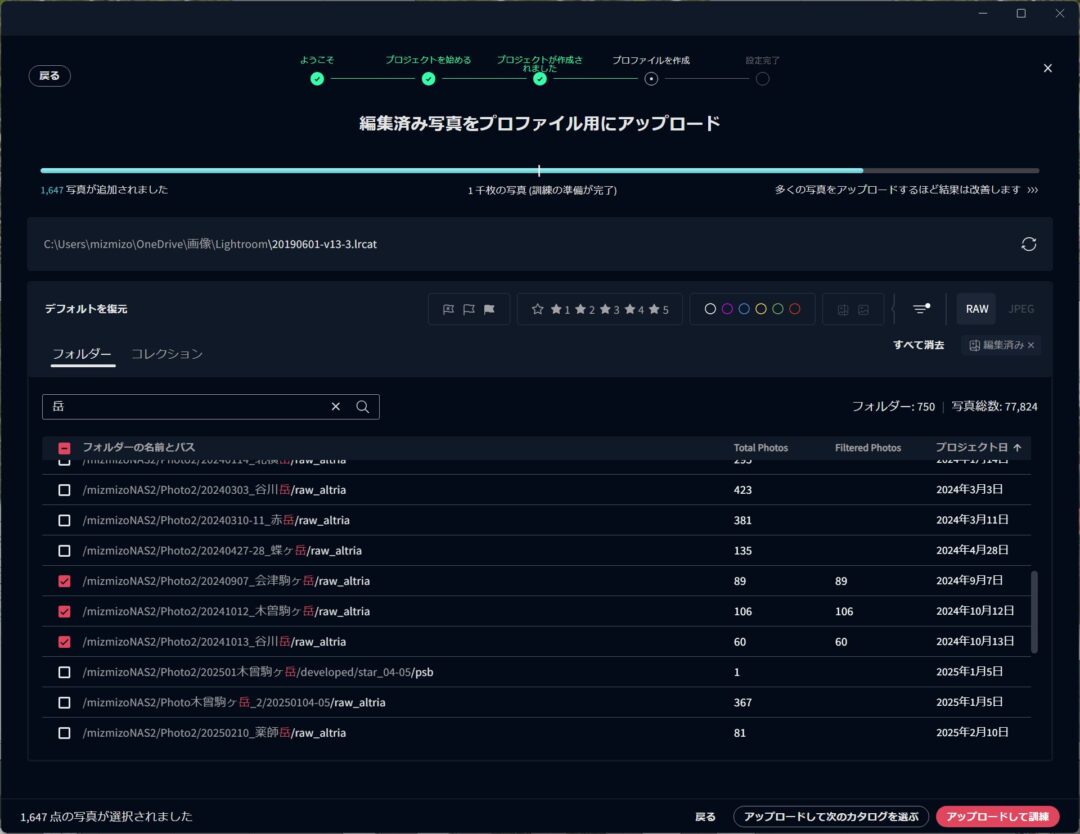
今回読み込ませた写真を抜粋するとこんな感じ。
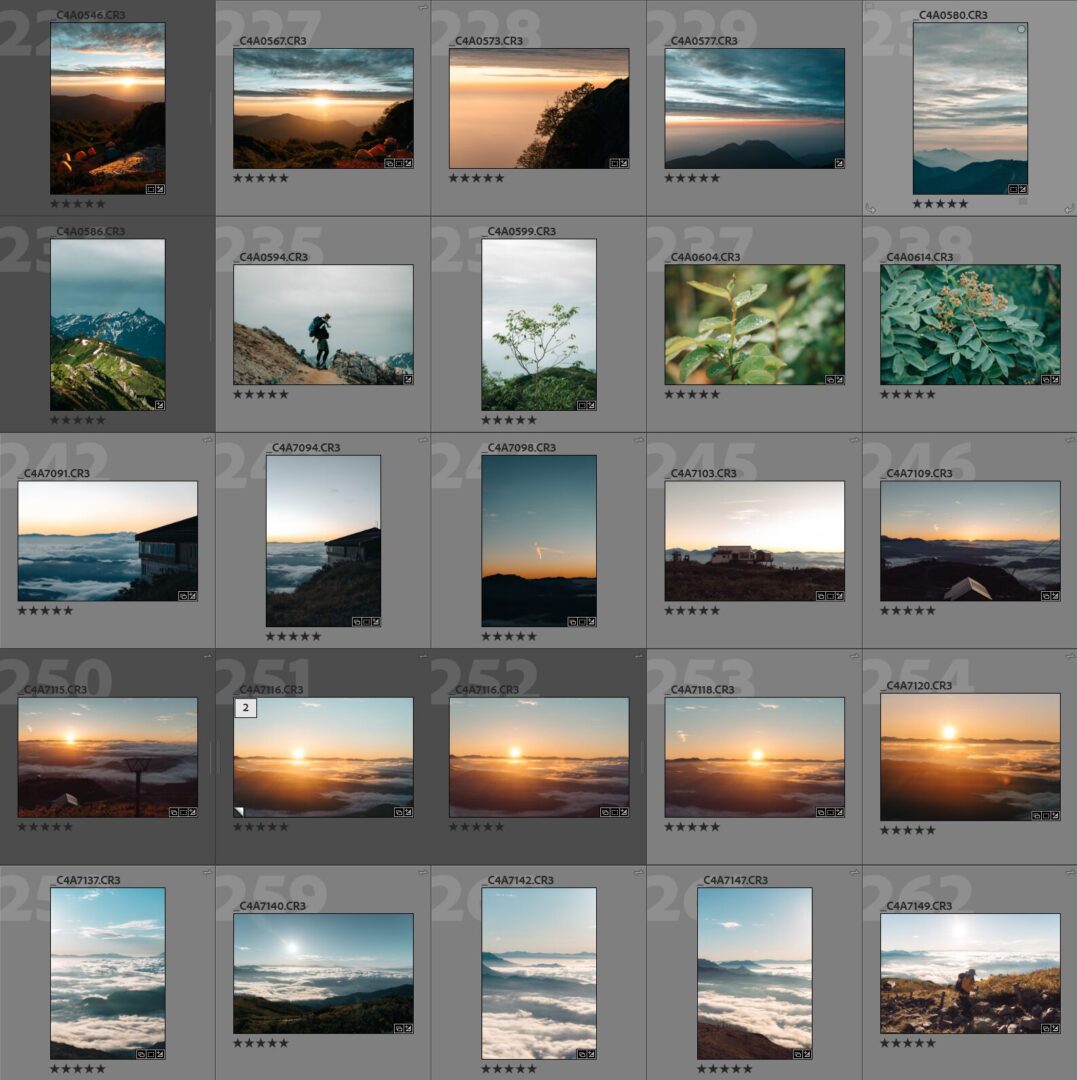
- 季節:春~秋の雪がない山
- 時間帯:朝日~夜まで全部
- 天候:晴れ~雨まで全部
- 被写体:山の遠景~草や花、人まで色々
- 色味のテイスト:ベースは似ているけど、天候に合わせて編集自体は様々
な写真を選んでみました。「同じスタイル」かどうか微妙ですが、1日分のデータを1つのAIプロファイルで編集してくれなきゃ話になりませんからね。頑張ってもらいます。
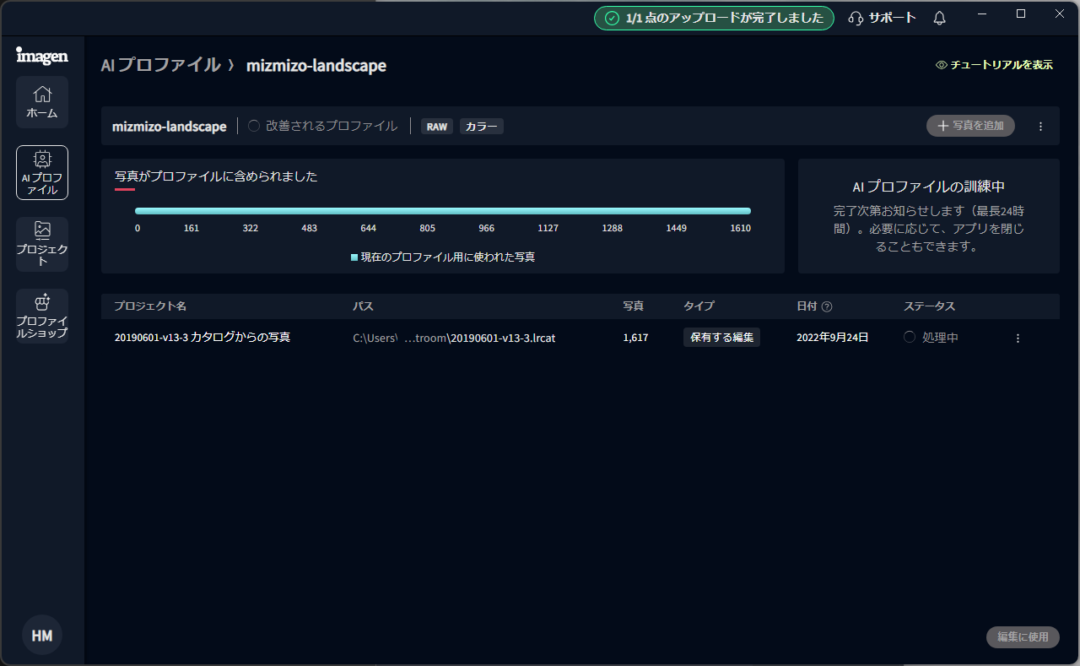
写真を選ぶとAIプロファイルの訓練が始まって、終わると最初に作成したプロジェクトの写真が編集され、全部完了するとメールが届きます。
結構時間がかかるので気長に待ちましょう。僕の場合は1600枚の学習&800枚の編集に6時間ほどかかりました。ちなみにImagenの処理は全てクラウド上で行われるので、PCの他の処理が圧迫される心配はありません。
AI編集を試してみる
編集が終わったデータを確認してみます!
Imagenを開いて、プロジェクトページ→「ダウンロードして点検」→「編集をダウンロード」を選ぶと、Lightroomカタログに編集メタデータが書き込まれます。事前にLightroomは終了しておいてください。
今のところ一度も不具合は出ていませんが、カタログファイルを直接書き換えるのでバックアップを取っておいたほうが気持ち的には安心ですね。
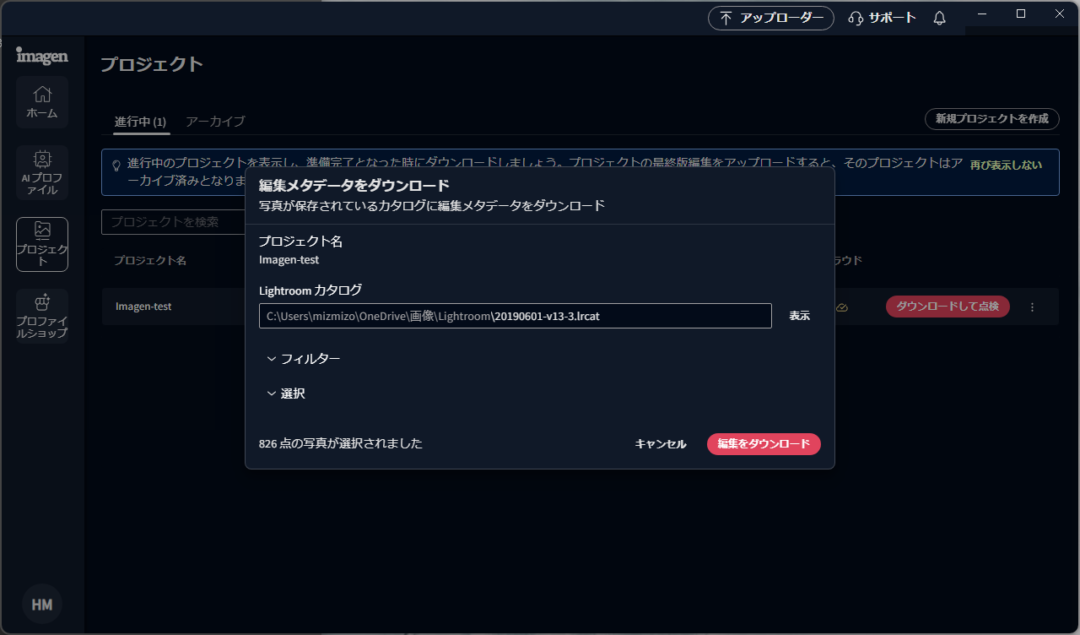
書き込みが終わったらLightroomを開いてみると…
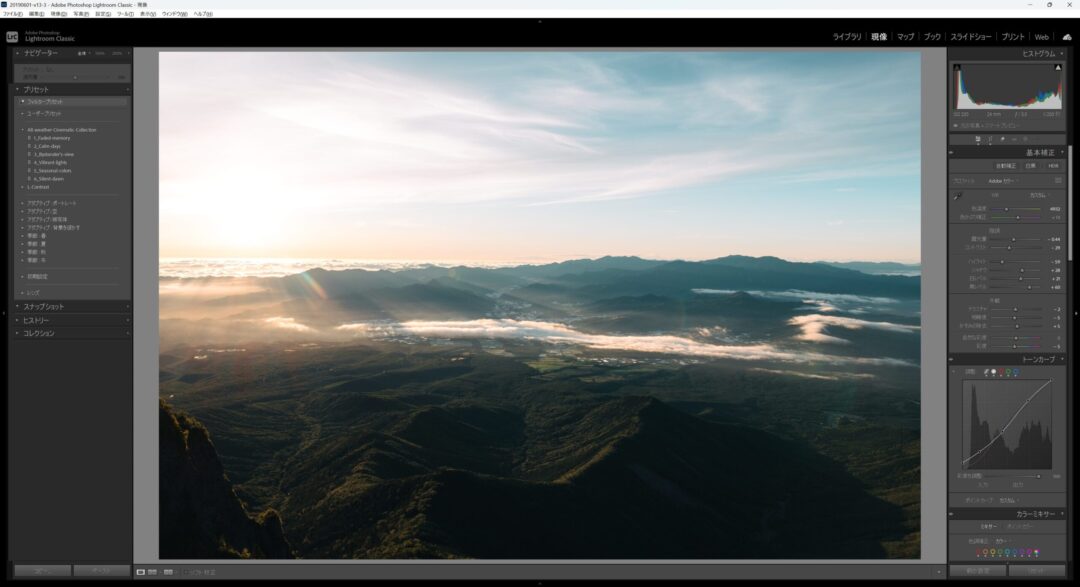
編集されてる!!!すごい!!
それにしても、この写真良くないですか???

普段見てくださっている方ならわかるでしょうか。完全に僕の色です。
ハイライトのマゼンタ被りとか微妙な階調とか、微調整したい部分が無いわけではないですが、AIに任せっきりでこれが出てくるなら十分すぎます。ここからLightroom上で調整するのは簡単ですしね。
違うシーンの写真もそれぞれに合わせて編集してくれています。もちろん全部AI編集そのままです。
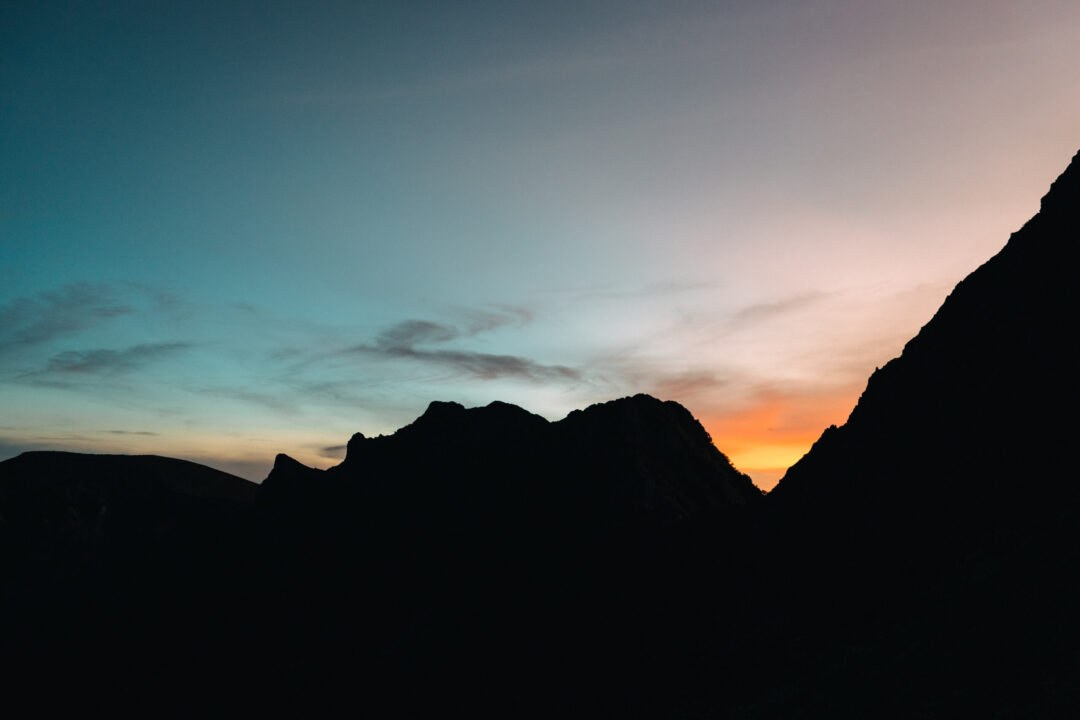




こいつはすげえや(確信)
僕が販売しているLightroom用プリセット『All-weather Cinematic Collection』でも当然近い色が出ますが、どのプリセットを使うかは自分で選ぶ必要がありますし、色温度や露出等は個々の写真に合わせて調整が必要です。
Imagenはそういった手間すらも解消してくれる可能性を感じさせてくれます。
こいつはすげえや(2回目)
AIセレクト(カリング)を試してみる
既に僕の中ではImagen導入が決まりつつありますが、写真セレクトも試してみましょう。
「新規プロジェクトを作成」→「カリング」を選びます。Imagen的にはセレクトの事をカリングと言うようです(英語で「間引く」だそうな)。カリングプロジェクトは2つまで無料で作成できます。
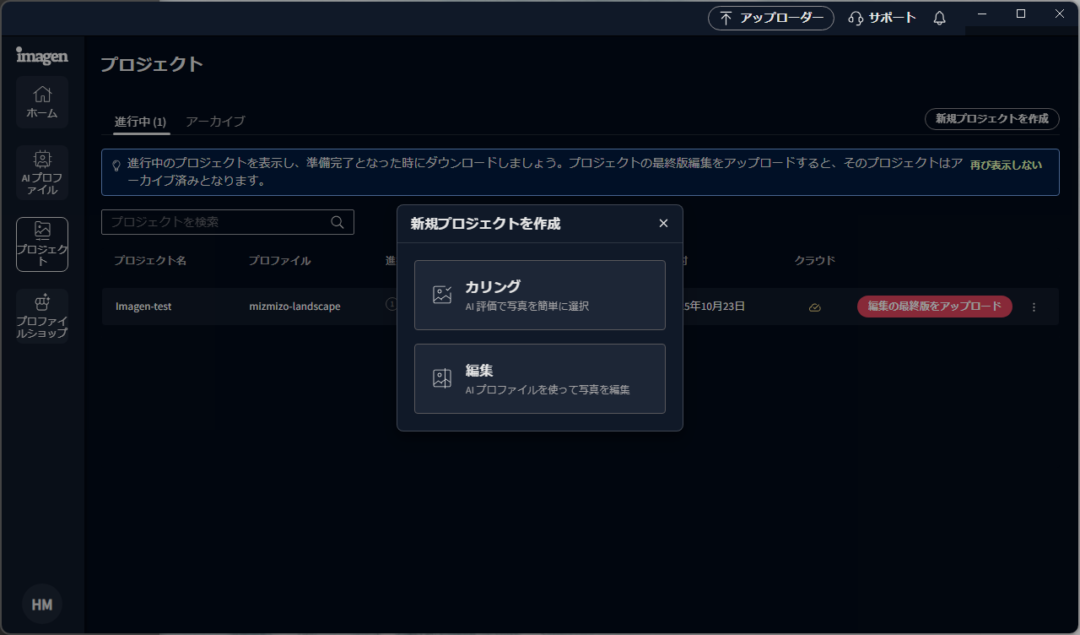
初回プロジェクトと同じように、カタログからセレクトしたい写真を選びます。
写真ファイル自体を読み込むこともできるので、Imagenでセレクト→Lightroomに読み込み、という手順でも使えます。1プロジェクトあたりの枚数は無制限なのでたっっっくさん選んだ方がお得です笑
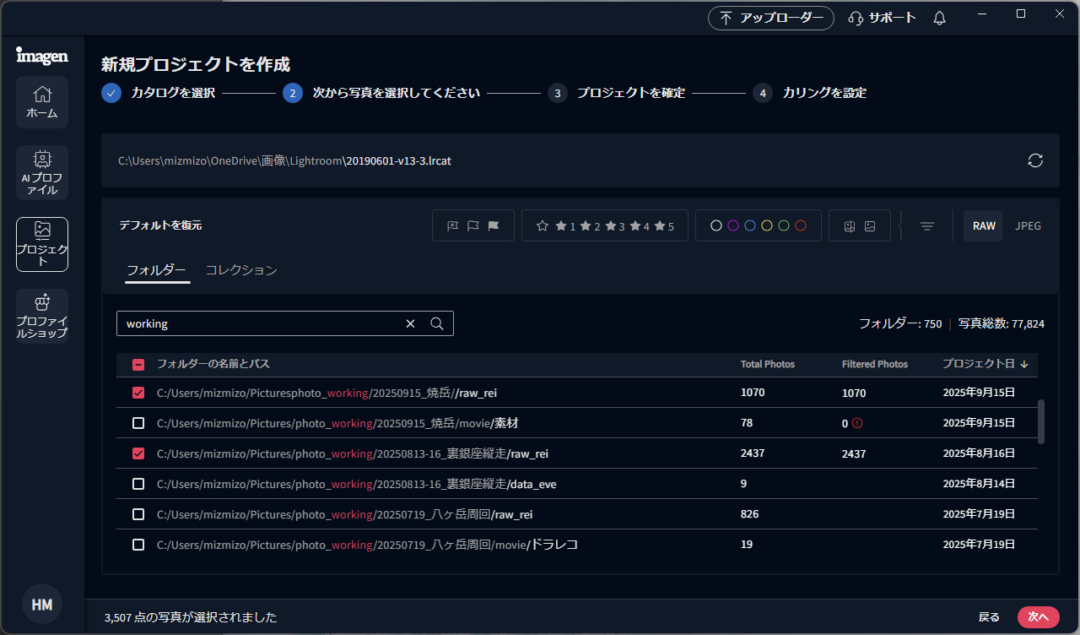
プロジェクト名をつけて、種類を選び、プレビューに適用するAIプロファイルを選びます。
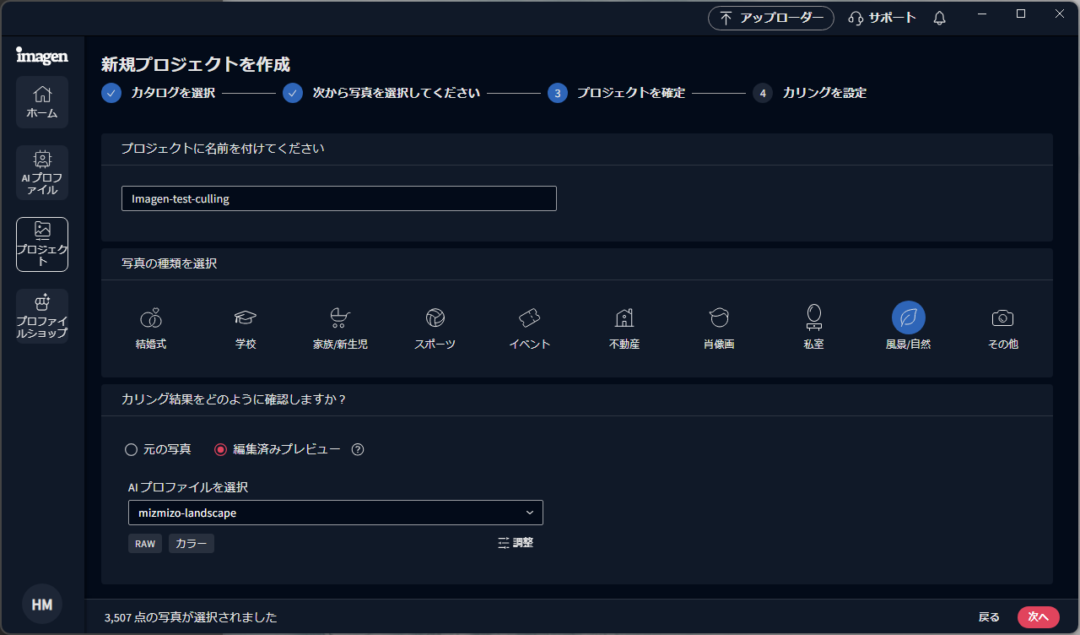
そう、AI編集済みのプレビューでセレクト結果を見れるんです。しかもプレビューは無料で、最後に編集データをエクスポートする枚数分だけ課金されます。太っ腹ですね。
続いてセレクト結果の反映方法を選択します。僕は普段星(レーティング)でセレクトしているので、そちらを選びました。
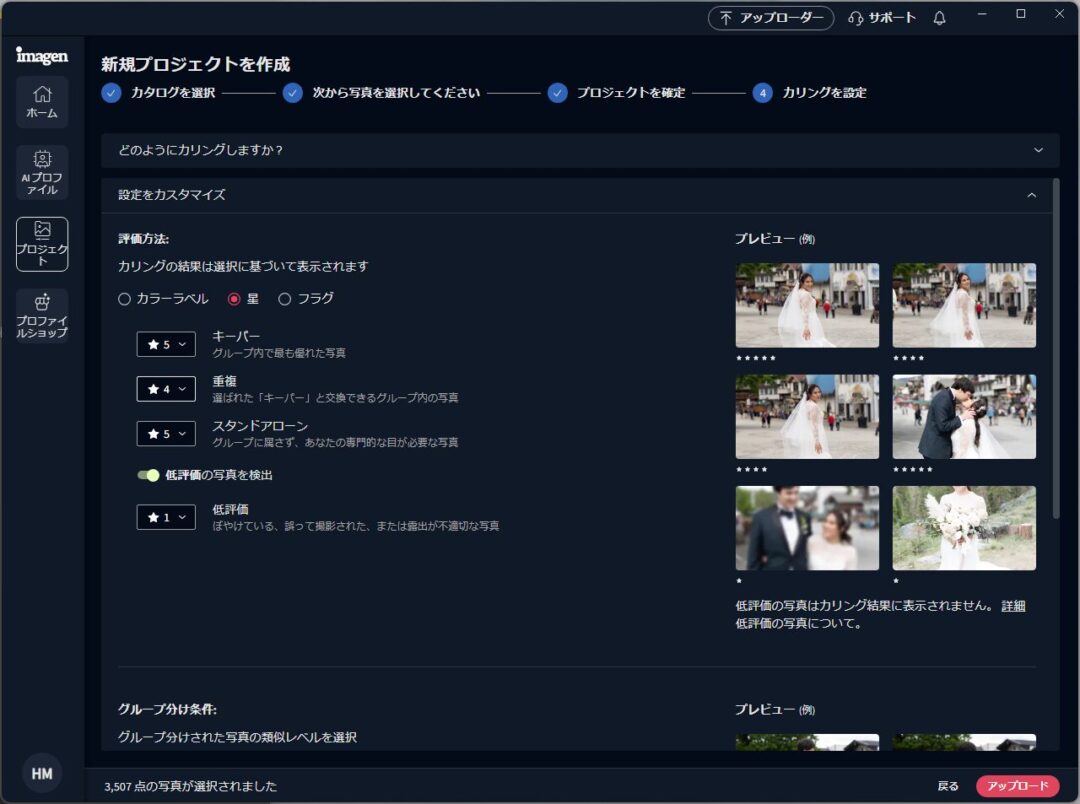
Imagenのカリングでは、まず写真がグループ分けされ、その中で一番良い写真「キーパー」が一枚選ばれます。グループ内でキーパーに選ばれなかった写真は「重複」、グループ分けされなかった独立した写真は「スタンドアローン」に分類されます。
僕の場合は「スタンドアローン」はとりあえず全部残しておきたいので「キーパー」と「スタンドアローン」を☆5、「重複」を☆4にしておきました。
(今回は使いませんでしたが、全体の中から何%セレクトする、というやり方も指定できます)
グループ分けの条件も選択できますが、通常は「類似」で良いと思います。
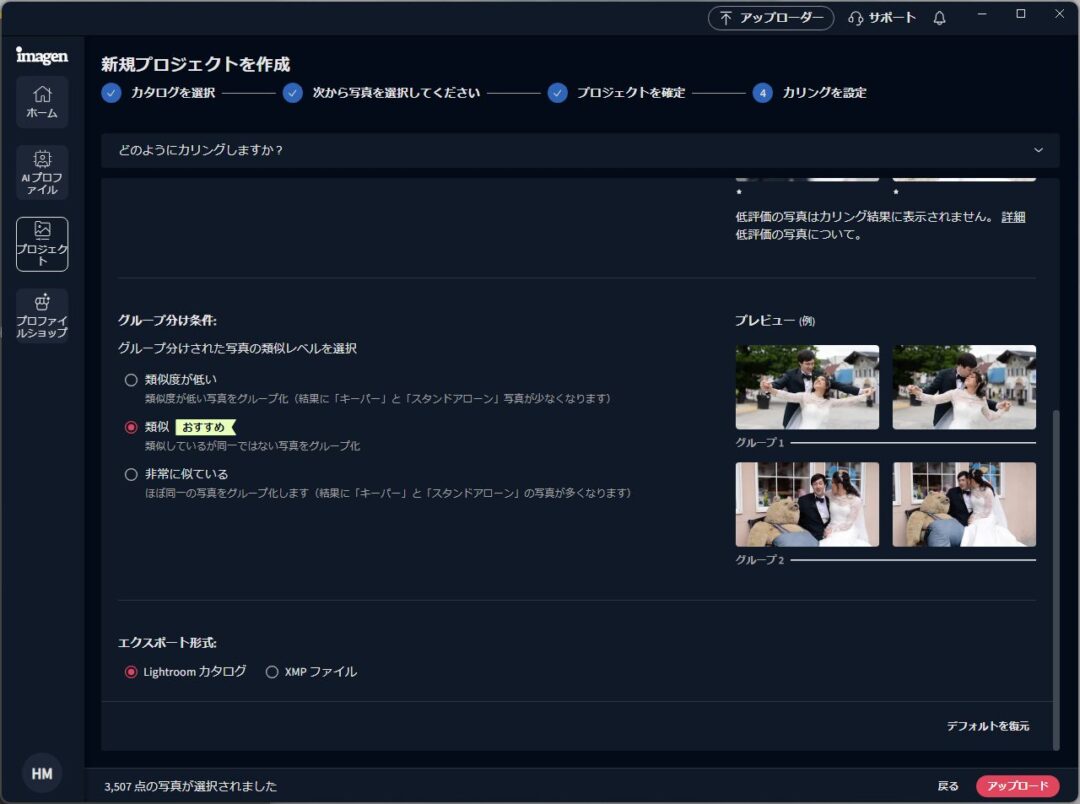
そしてアップロードを押すと自動でセレクトが開始され、完了するとメールで通知が来ます。
今回は3,500枚のセレクトに1時間ほど待ちました。
カリング結果を表示すると、キーパーとスタンドアローンの写真が一覧で表示されます。

Eキーを押すと拡大表示になり、グループ分けされた写真を比較して修正することができます。
ちなみにグリッド表示に戻るのはGキー。Lightroomと同じショートカットなのはありがたい。
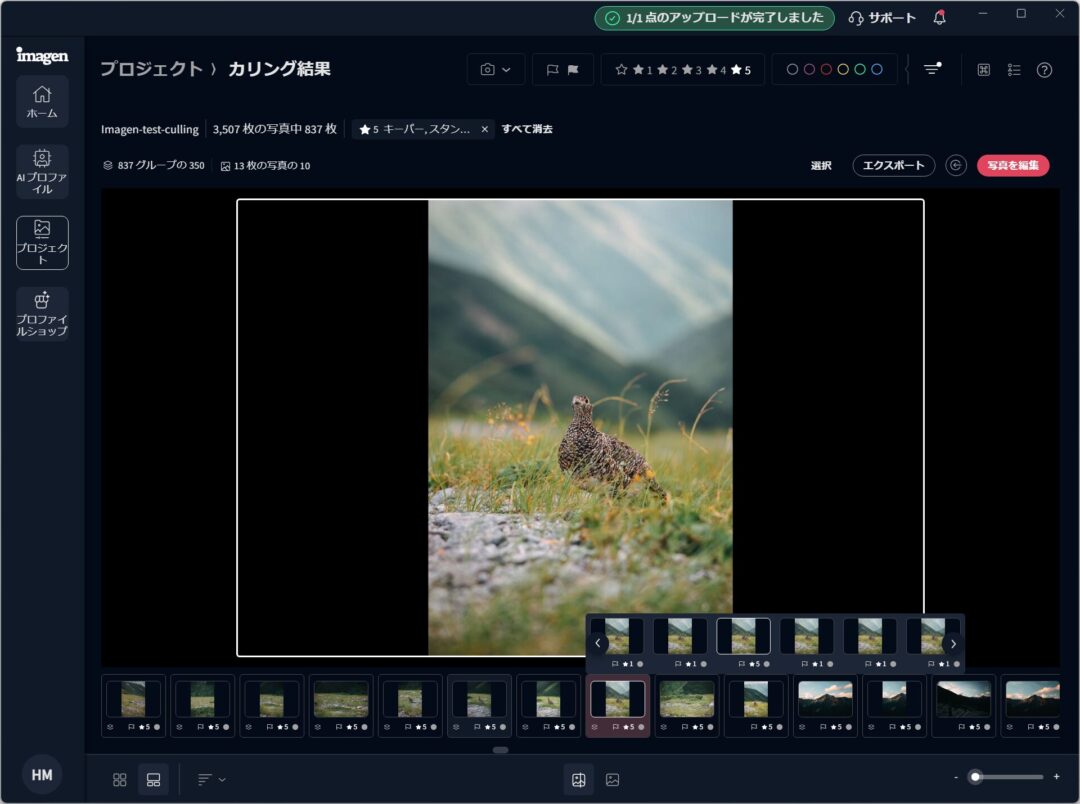
そして「わかってんな~!」と思ったのがこれ
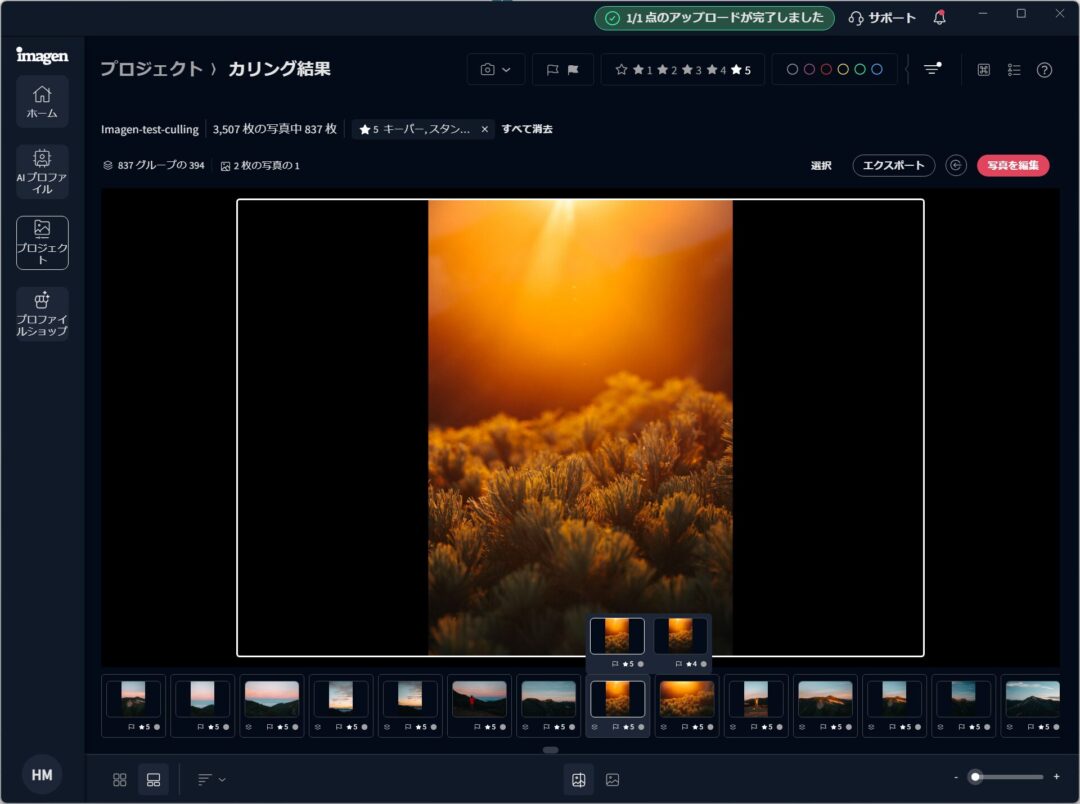
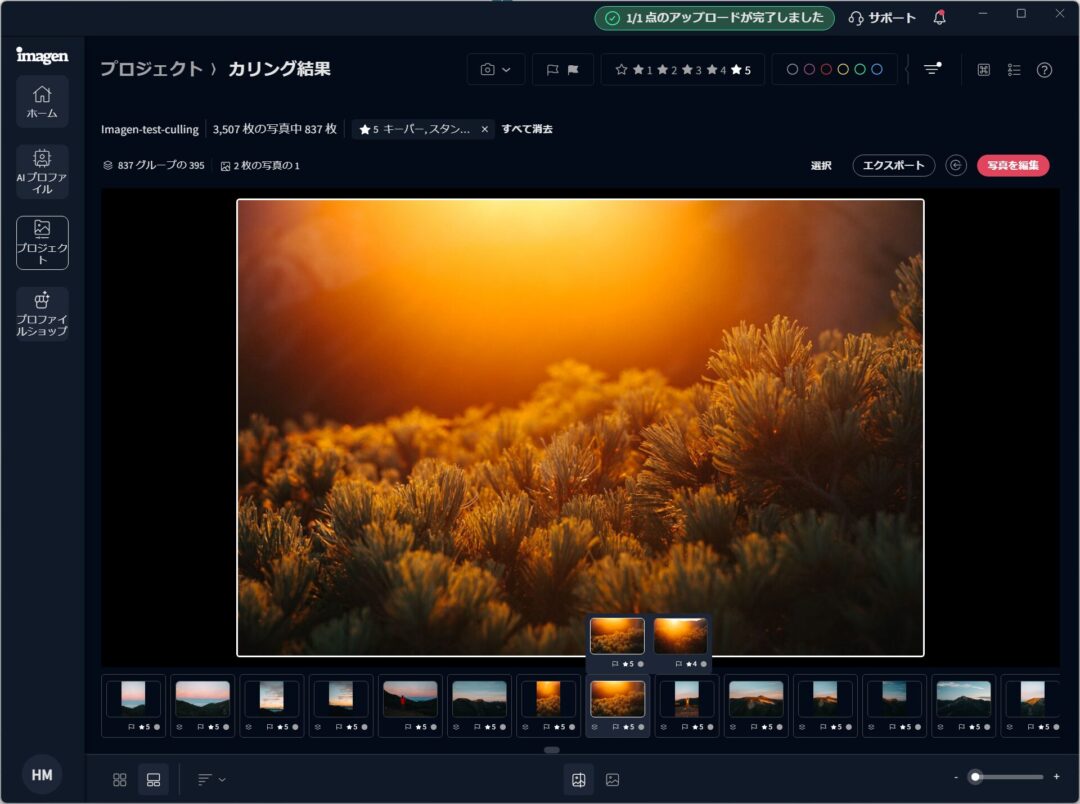
同じシーンの写真でも縦と横は別グループ!!そうなんですよ、ここは両方必要なんです。
ImagenのカリングがLightroomより明確に優れているのはこのグループ分けで、「この中から1枚選ぶ」というのがUIでサポートされていることで非常にセレクト作業がやり易くなりました。
比較表示などLightroomに有ってImagenに無い機能もあるので、一番効率的なやり方はもう少し探っていきたいですね。
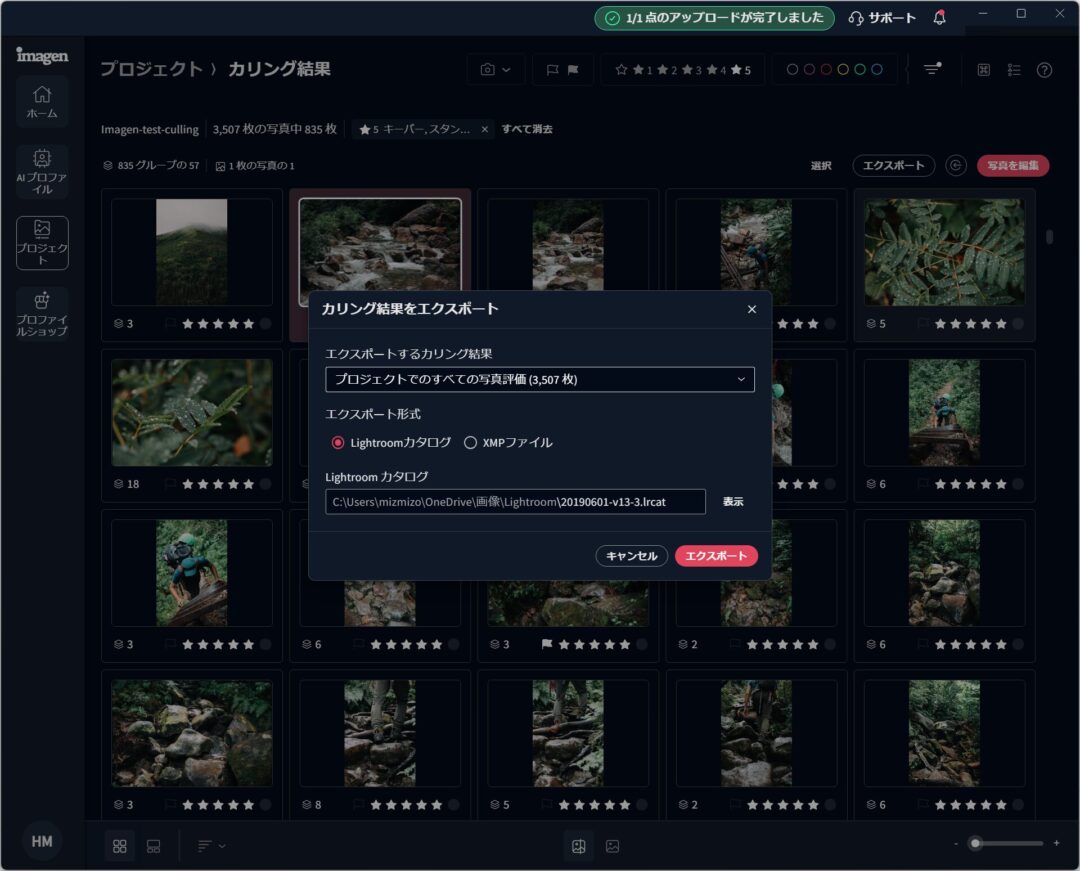
チェックと修正が終わったら、「エクスポート」を押すと結果がカタログに反映されます。
「エクスポート」の右にある矢印アイコンをクリックすると、逆にLightroomのセレクト結果をImagenに反映することもできます。セレクト修正はLightroomでやりたい人にも優しい設計。
最後に「写真を編集」を押せばAI編集が適用されます。今度はBefore-Afterも載せてみましょう。








こいつはすげえや(3回目)
Imagenを使ってみて
「とんでもないツールが出てきた」というのが率直な感想です。驚きとしても喜びとしても。
写真をアップロードして待つだけで、ここまで自分の編集を再現してくれるというのは未だに信じがたいです。
とにかく、Imagenが僕たちのセレクト・編集作業を楽にしてくれることは間違いありません。
そして重要なのは、写真の全ての手綱を自分が握ったままでいられること。最終的に残るのはいつものLightroomカタログです。
自分たちの創作性を何1つ損なうことなく、作業の負担だけを減らしてくれる。
素晴らしいの一言です。
ついつい後回しにしがちな日常写真に使うも良し、即納必須の仕事に使うのも良し。
ぜひとも一度試していただきたいです。
Imagenの費用
さてさて皆様の一番の懸念点はこれでしょう。「で、値段は?」
Imagenは編集・カリング・クラウドストレージそれぞれが別契約となっています。
まず編集は従量課金型と年間プランに分かれます。
従量課金型は1枚あたり8円+AIツール1つあたり2円。切り抜きと角度補正を使うと1枚12円になります。
月平均1,350枚以上編集するなら年間プランの方がお得で、編集料金が10~20%割引されます(AIツールは割引なし)。
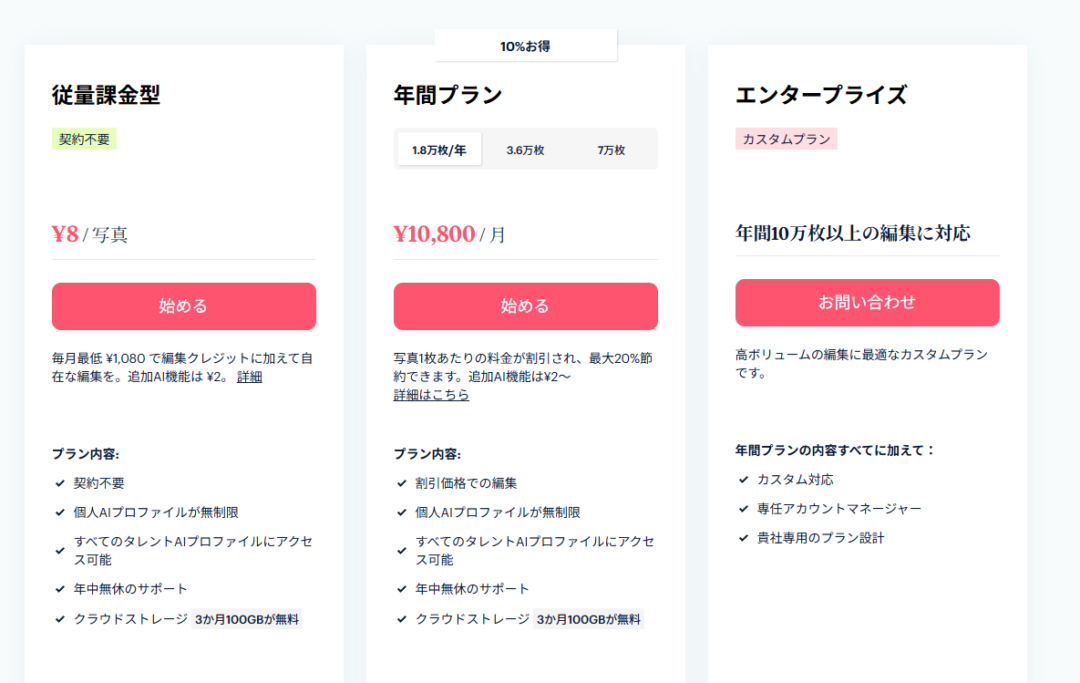
カリングはサブスクリプション制で、年間契約なら1,800円/月、月間契約なら2,800円/月。
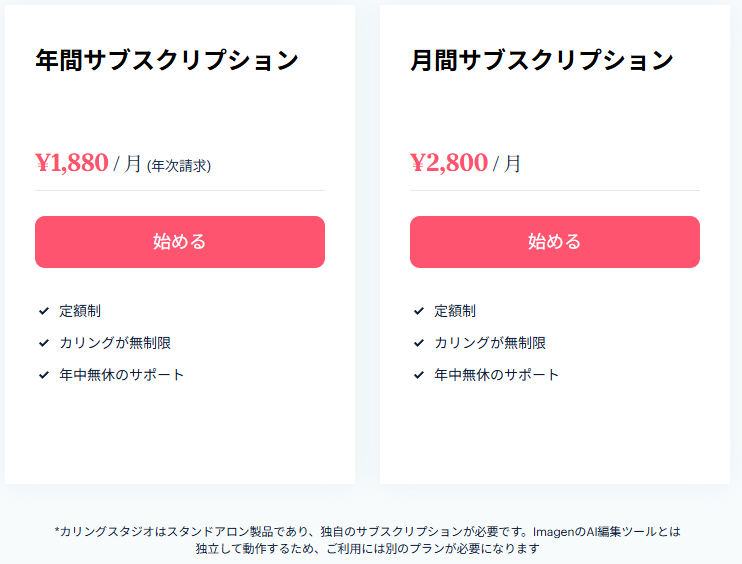
最後にクラウドストレージは容量によって変動しますが、最低金額は500GBで450円/月~です。
編集とカリングの機能を使うだけならクラウドは不要で、あくまで保存用の別サービスです。
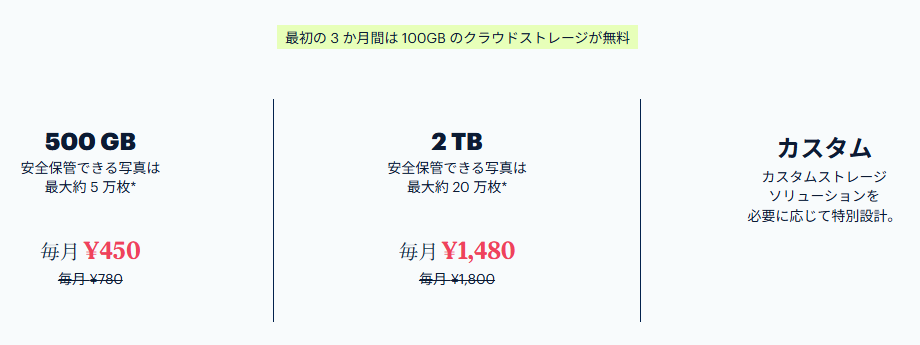
月500枚編集するとして、編集+カリングで5,800円~。
まあ……安くはないですね。
ただこれを見てください。
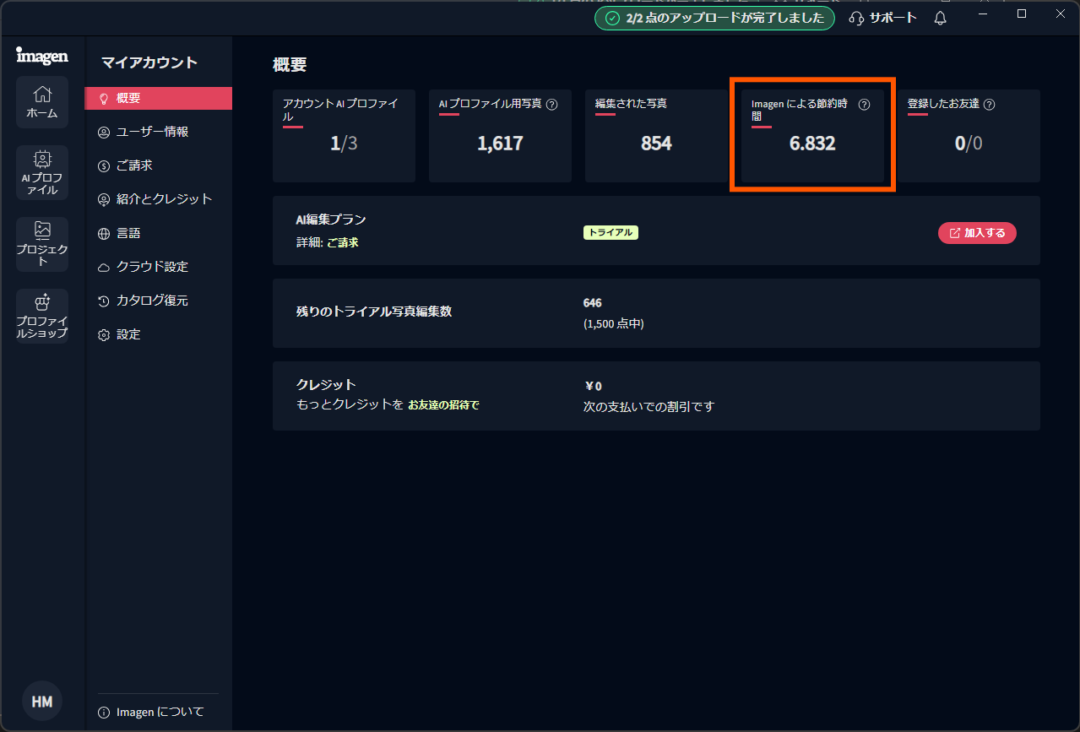
「Imagenによる節約時間」!
タイパタイパと叫ばれる現代において無視できない文字が表示されています。実際どうなんでしょうか。
今回の試用では、カリングで約3500枚→800枚に写真をセレクトしました。
僕は普段10%くらいまで写真を絞るので350枚まで手動セレクトするとして、ここからプラス1時間。
3500枚→350枚まで全部手動で選んだら4時間はかかります。
これだけで3時間節約していますから、カリング1,800円/月は間違いなく破格です。
一方編集はというと、1枚1分として350枚で約6時間。Imagenなら2,800円。切り抜きと角度補正をつけて4,200円。
どうでしょう?ペイするか絶妙なラインだな、というのが正直なところ。
私のように1枚1枚調整必須の写真には効果的ですが、1枚編集して残りはコピペ、みたいな編集スタイルには勿体ないかもしれませんね(1枚目だけImagenに任せるのはありかも)。
というわけで、あくまで私の場合ではありますが、Imagenの時短効果を考えれば妥当な価格だと思います。高単価な撮影がメインの方には更にメリットが大きくなりそう。一方で、趣味でしか撮らない人が使うには悩む、というのもひっじょ~~~によくわかります。
価格分の価値があるか確かめるためにも、ぜひ一度無料で試してみてほしいです!
ほらそこの放置してる写真、一旦Imagenに任せてみません?
お知らせ
今回僕が試したパーソナルAIプロファイルを、更にブラッシュアップして公開・販売予定です!!
もちろん山だけではなく、海でもポートレートでも使えるように調整に調整を重ねていきます。
Imagenで僕のAIプロファイルをご利用いただくことで、Lightroomプリセットよりも柔軟かつ手軽に、僕の編集スタイルをご自身の写真でお楽しみいただけるはずです。
公開時期や価格など、詳細は後日発表予定です。
僕の編集スタイルが好きな方、Imagenに興味がわいた方はぜひ続報をお待ちください!
Imagen深堀りコーナー
さて。
仕事は終わりましたので。
ここからは趣味のお時間です。
Imagenをもっと詳しく分析してやろう!!!
褒めてばっかりじゃいけませんからね。
Imagenを試して気になったところ、なんかクセあるな~ってところ。
ちょっと詳しく見ていきましょう。
適当にお試しで作ったAIプロファイルを販売するなんて僕の矜持が許しません。
Imagenのポテンシャルを最大限引き出せるAIプロファイルを作るためにも、その特性をよく知る必要があります。そんなわけでImagenの皆様には目をつぶっていただけたら…笑
まず編集結果を見てあれ?と思ったこと。
この2枚を見てください。


同じシーンなのに明らかに色温度が違いますね。
それからこの2枚。


2枚目、露出と青の彩度ミスってますね。少なくとも僕は嫌いな仕上がりです。
こんな風に、同じシーン内でも編集結果が安定しないことがありました。
ただこれ、僕自身が普段の編集でやりがちなことでもあります。
気分で色温度変えたり露出アンダーにしたりするので、そういった揺れのある(=編集スタイルの混在した)データを学習させたせいで不安定になっているんじゃないかと疑っています。
最初の写真のマゼンタ被りも、僕のプリセットで稀に起きる現象です。
読み込ませる写真を吟味すればAIプロファイルが良くなるか、というのは時間をかけて実験していきましょう。
もう1つ気になるのはImagenが編集してくれるパラメータ。
3枚の写真の編集パラメータをよく見てみましょう。
(私のプリセットの根幹部分は隠しています)

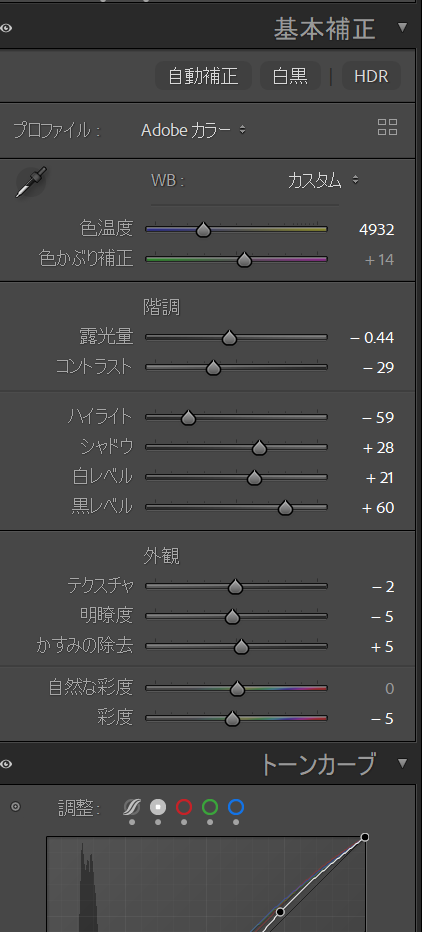
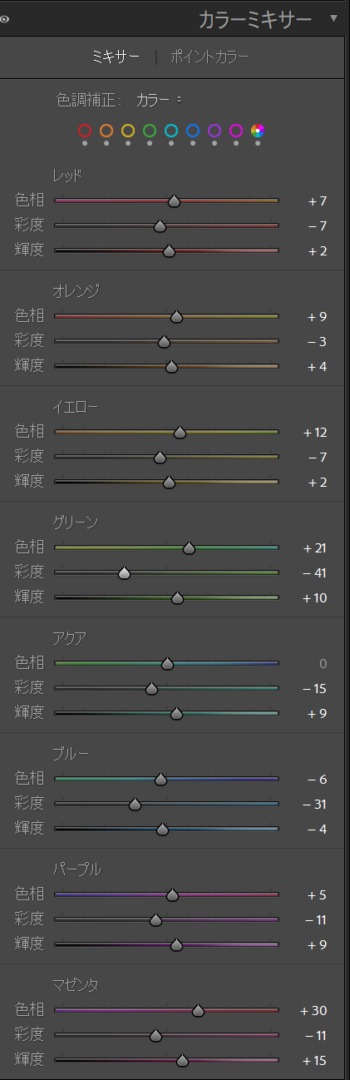
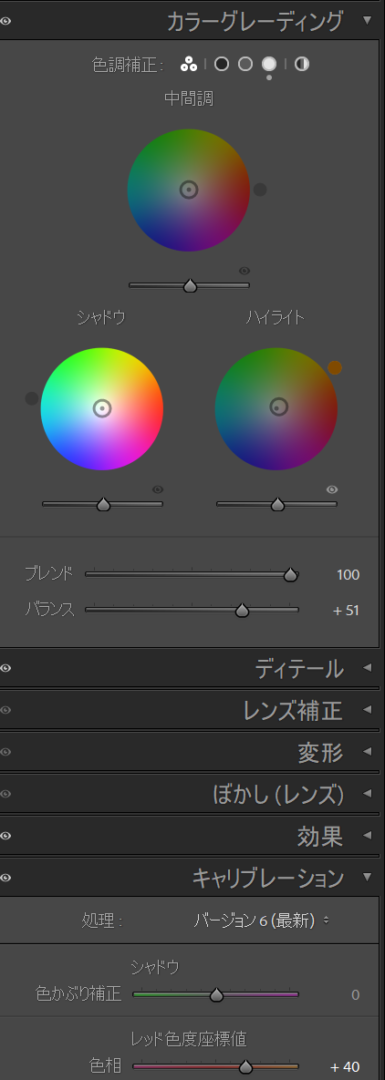
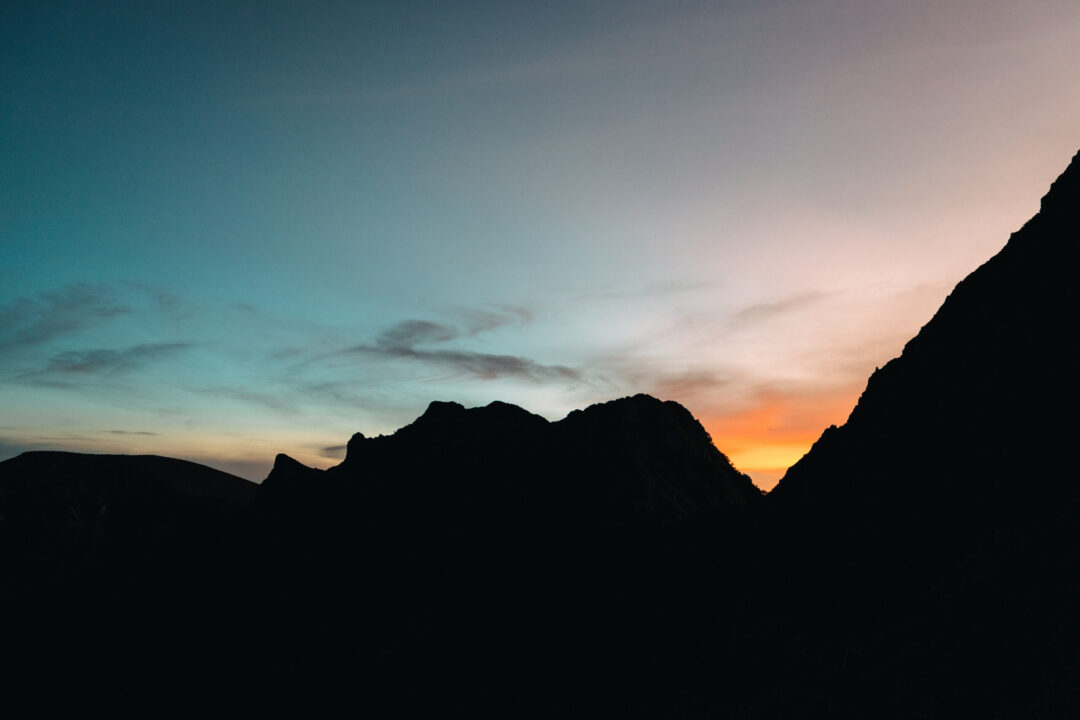
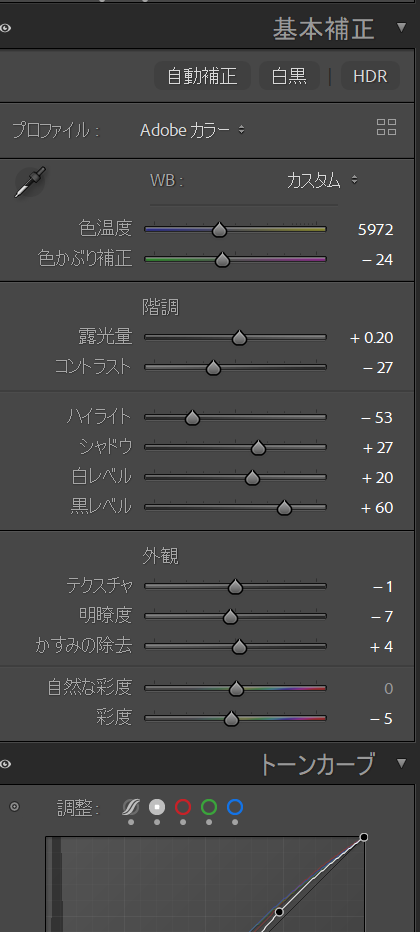
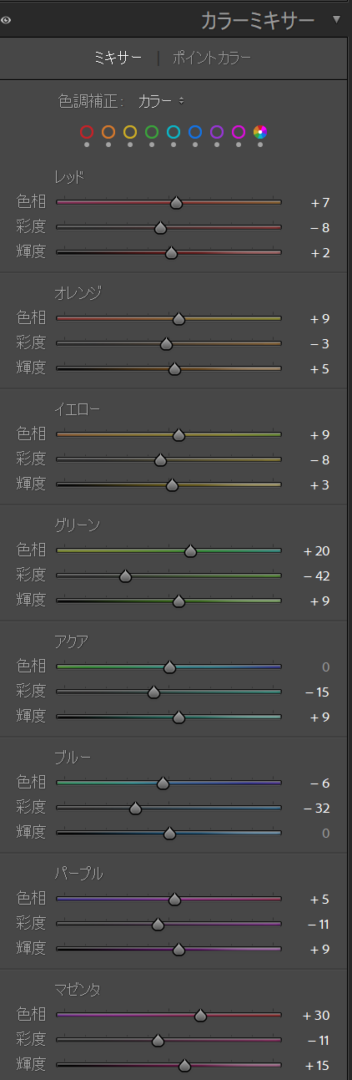
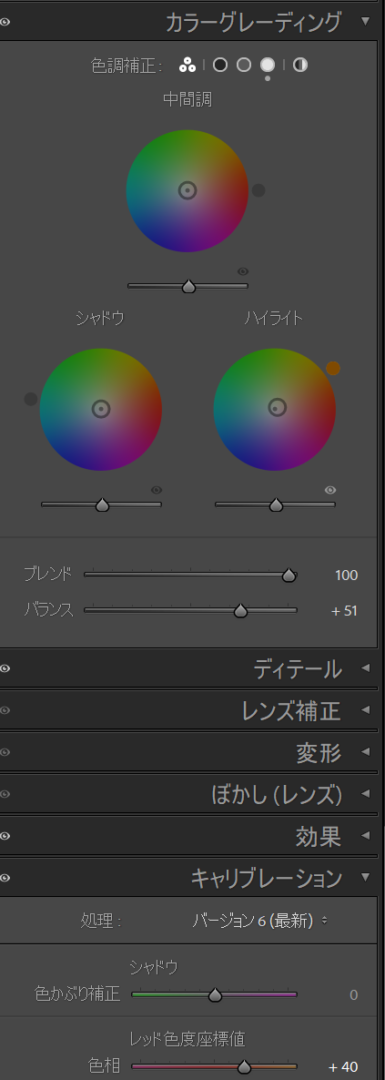

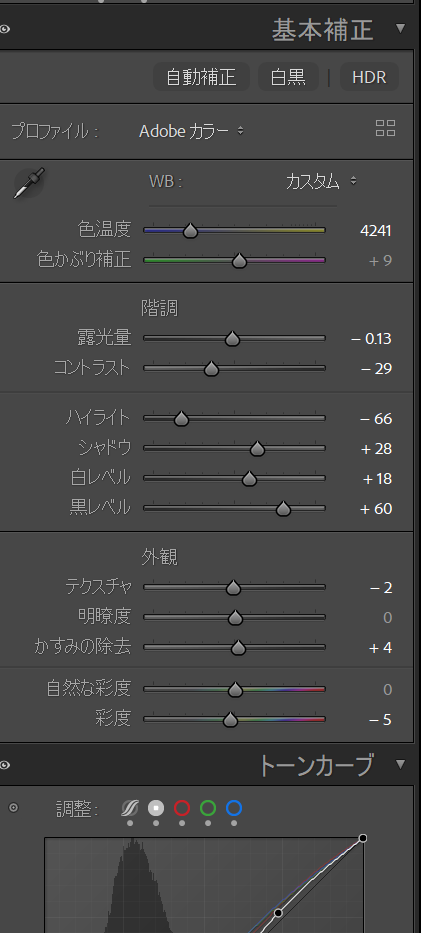
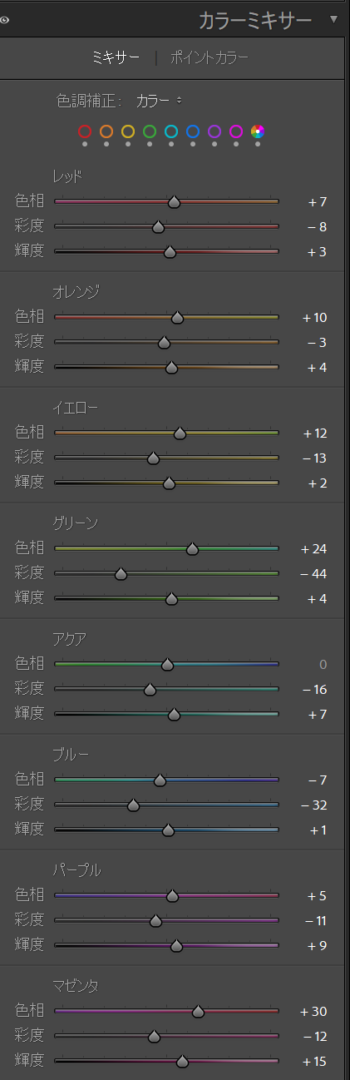
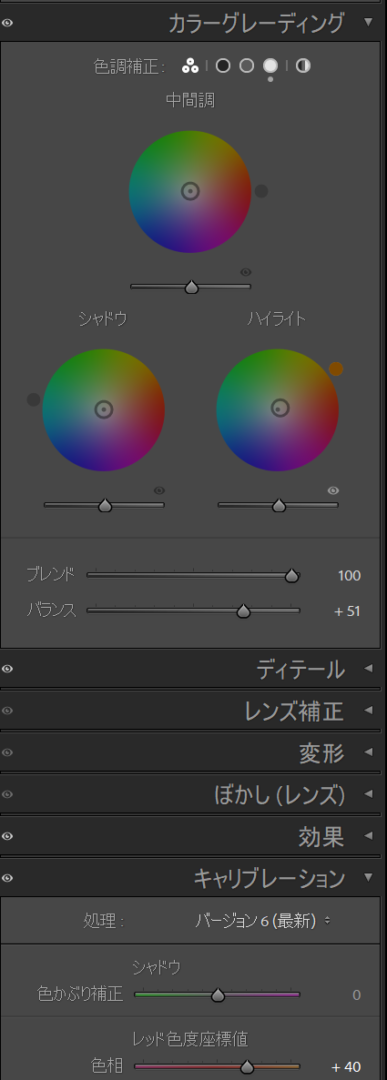
んんん、基本補正とHSL以外一緒ですねえ……
私は普段トーンカーブで編集のベースを作るので、写真毎に一番変化が大きいのはトーンカーブです。
キャリブレーションも結構派手に動かしているので調整が必要になることが多いです。
逆にImagenのポテンシャルを最大限引き出すには、基本補正とHSLの調整幅を大きく取れるような編集スタイルを学習させる必要がありそうです。このあたりも要研究ですね。
という感じで、Imagenにもまだまだ使いこなす余地がありそうです。
最高のみぞみぞAIプロファイルを皆様にお届けできるように頑張ります!


コメント